window10怎么改鼠标大小,如何更改鼠标样式win10
浏览量:217次
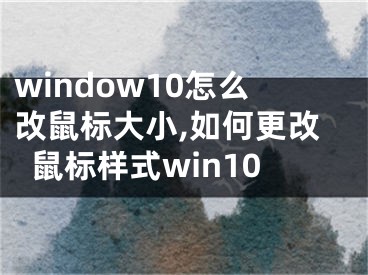
window10怎么改鼠标大小,如何更改鼠标样式win10
如何改变Windows11鼠标指针的大小和样式?如果你的鼠标光标太丑,Windows11提供了几种方法让它变得突出。您可以使鼠标指针变大、反转或改变其颜色。下面介绍一下如何操作!
更改Windows11鼠标指针大小和样式的方法
首先,打开Windows设置。最快的方法是按键盘上的Windows i。或者,您可以右键单击任务栏上的开始按钮,然后从出现的菜单中选择设置。
在“设置”中,点按边栏中的“辅助功能”,然后选择“鼠标指针和触摸”。
在鼠标指针和触摸设置中,您可以使用大小滑块轻松放大或缩小鼠标光标。单击滑块内的圆并拖动它,直到光标达到所需的大小。
要更改鼠标光标的样式,请使用“鼠标指针样式”下列出的选项。你有四种选择:白色、黑色、倒置和定制。这是每个人都做的。
白色:你的鼠标指针是白色的,轮廓是黑色的。这是默认选项。
黑色:你的鼠标光标是黑色的,轮廓是白色的。
反转:你的鼠标光标将自动改变颜色为其悬停颜色的反转版本。例如,如果它在黑色背景上,光标将是白色的。
自定义:您可以选择自定义鼠标光标颜色,我们将在下面介绍。
如果单击自定义鼠标光标样式(彩色光标),可以通过单击从推荐的颜色列表中选择光标颜色。或者,您可以通过点按“选取另一种颜色”旁边的加号("")按钮来选取自定颜色。
当你有你喜欢的鼠标光标时,请关闭“设置”。您的更改已保存。
如果您需要再次调整鼠标光标的大小或样式,请打开“设置”,导航到“辅助功能鼠标指针”,然后再次触摸。
[声明]本网转载网络媒体稿件是为了传播更多的信息,此类稿件不代表本网观点,本网不承担此类稿件侵权行为的连带责任。故此,如果您发现本网站的内容侵犯了您的版权,请您的相关内容发至此邮箱【779898168@qq.com】,我们在确认后,会立即删除,保证您的版权。
最新
- window10怎么改鼠标大小,如何更改鼠标样式win10
- win10怎么更改电脑字体样式,win10更改电脑字体大小
- windows10鼠标箭头怎么改变大小-,win10怎么更改鼠标指针大小
- win10如何改变鼠标光标颜色大小,Windows10怎么更改鼠标颜色
- windows10怎么更改鼠标指针,win10鼠标更改
- window10怎么调整应用大小,win10怎么更改应用图标大小
- win10怎样更改系统字体,win10怎样更改系统字体大小
- 在word 2016中更改目录一样式会更改文档中的标题样式,在word2007中更改目录一样式会更改文档中的标题一样式
- 网易云音乐怎么更改歌词样式 教你轻松修改歌词大小颜色
- 更改电脑屏幕大小,更改电脑屏幕大小的软件


